GP-Viewer EX는 원격지에 설치되어 있는 표시기 GP의 화면을 PC에서 표시하여, 원격지에 있는 현장의 표시기 GP를 조작하거나 표시 내용을 확인할 수 있는 어플리케이션입니다.
서버 역할을 하는 표시기 GP와 PC를 LAN으로 접속하여 표시기 GP에 표시되어 있는 데이터를 「GP-Viewer EX」를 사용하여 PC에 표시할 수 있습니다.
GP-Viewer EX를 사용하면 현장의 이상 발생 시 복구 작업, 상황 모니터 및 유지보수 작업을 할 수 있습니다.
이 기능을 사용하려면 PC와 표시기 GP가 같은 LAN/WAN상에 설치되어 있어야 하며, GP-Viewer EX를 PC에 설치하여 표시기 GP에 라이센스를 설정할 필요가 있습니다.
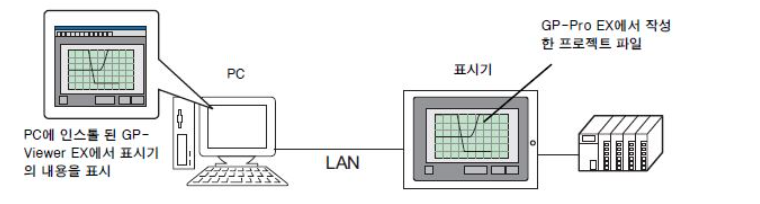
GP-Viewer EX를 이용하려면, 별도로 사전에 GP-Viewer EX의 라이센스 구입이 필요합니다.
표시기 GP마다 별도로 판매하는 GP-Viewer EX 전용 라이센스 형식:EX-VIEWER-LICENSE)를 준비해야 합니다.
라이센스를 구입하면, [키코드]가 기재된 문서가 발행됩니다.
라이센스가 없는 경우, GP-Viewer EX는 체험판으로 동작합니다. (이 때, 사용 중인 화면에는 「Trial」의 문자가 표시됩니다.)
키코드가 분실되면 재발행할 수 없습니다. 키코드는 분실되지 않게 보관해 주십시오.
GP-Viewer EX를 사용하기 위한 순서입니다.
1.GP-Pro EX에서 작화합니다. GP-Viewer EX 기능을 설정합니다.
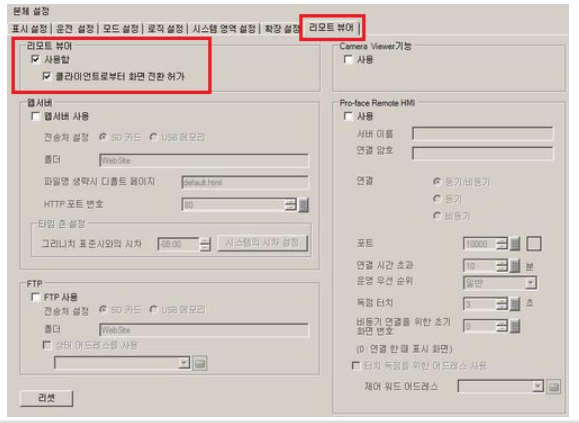
시스템 설정[본체 설정]-[리모트 뷰어]을 열고, [사용], [클라이언트에서 화면 전환 사용]에 체크합니다.
[사용]에 체크 표시를 하면 GP-Viewer EX 기능을 사용할 수 있게 되어, [클라이언트에서 화면 전환 허가]에 체크 표시를 하면 PC에서 표시기의 화면 전환을 조작할 수 있습니다.
[클라이언트에서 화면 전환 사용]에 체크 표시가 되어 있어도, 보안 기능으로 [GP-Viewer 데이터 쓰기]가 미사용으로 설정되어 있는 경우에는 GP-Viewer EX에서 화면을 전환할 수 없습니다.
2.표시기 GP에 프로젝트 파일을 전송합니다.
3.표시기 GP에 라이센스를 설정합니다.
키코드 입력 순서는 다음과 같습니다.
(1) 오프라인 모드로 들어가 항목 전환 스위치에서 [Main Unit Settings]을 터치합니다.
(2) [Main Unit Settings]이 열리면 [Extended Settings]을 터치합니다.
(3) [Extended Settings]이 열립니다.
[GP-Viewer EX Key code] 의 입력 범위를 터치하여 텐키가 표시되면, 키코드를 입력하고 [OK]을 터치합니다.
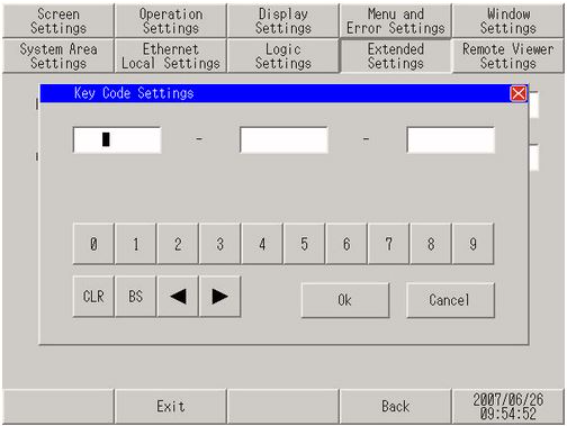
(4) [Exit]를 터치하여 변경 내용을 저장하면 자동으로 표시기가 재기동됩니다.
4.표시기GP와 PC를 이더넷 연결합니다.
5.GP-Viewer EX를 PC에 설치합니다.
6.GP-Viewer EX를 기동합니다.
7.GP-Viewer EX를 접속합니다.(※ 보안이 설정되어 있는 경우에는 로그온합니다.)
8.GP-Viewer EX에서 표시기의 데이터를 표시, 조작합니다.
9.GP-Viewer EX 설정과 표시기의 화면 데이터를 저장 후, 종료합니다.
서버 역할을 하는 표시기 GP와 PC를 LAN으로 접속하여 표시기 GP에 표시되어 있는 데이터를 「GP-Viewer EX」를 사용하여 PC에 표시할 수 있습니다.
GP-Viewer EX를 사용하면 현장의 이상 발생 시 복구 작업, 상황 모니터 및 유지보수 작업을 할 수 있습니다.
이 기능을 사용하려면 PC와 표시기 GP가 같은 LAN/WAN상에 설치되어 있어야 하며, GP-Viewer EX를 PC에 설치하여 표시기 GP에 라이센스를 설정할 필요가 있습니다.
GP-Viewer EX를 이용하려면, 별도로 사전에 GP-Viewer EX의 라이센스 구입이 필요합니다.
표시기 GP마다 별도로 판매하는 GP-Viewer EX 전용 라이센스 형식:EX-VIEWER-LICENSE)를 준비해야 합니다.
라이센스를 구입하면, [키코드]가 기재된 문서가 발행됩니다.
라이센스가 없는 경우, GP-Viewer EX는 체험판으로 동작합니다. (이 때, 사용 중인 화면에는 「Trial」의 문자가 표시됩니다.)
키코드가 분실되면 재발행할 수 없습니다. 키코드는 분실되지 않게 보관해 주십시오.
GP-Viewer EX를 사용하기 위한 순서입니다.
1.GP-Pro EX에서 작화합니다. GP-Viewer EX 기능을 설정합니다.
시스템 설정[본체 설정]-[리모트 뷰어]을 열고, [사용], [클라이언트에서 화면 전환 사용]에 체크합니다.
[사용]에 체크 표시를 하면 GP-Viewer EX 기능을 사용할 수 있게 되어, [클라이언트에서 화면 전환 허가]에 체크 표시를 하면 PC에서 표시기의 화면 전환을 조작할 수 있습니다.
[클라이언트에서 화면 전환 사용]에 체크 표시가 되어 있어도, 보안 기능으로 [GP-Viewer 데이터 쓰기]가 미사용으로 설정되어 있는 경우에는 GP-Viewer EX에서 화면을 전환할 수 없습니다.
2.표시기 GP에 프로젝트 파일을 전송합니다.
3.표시기 GP에 라이센스를 설정합니다.
키코드 입력 순서는 다음과 같습니다.
(1) 오프라인 모드로 들어가 항목 전환 스위치에서 [Main Unit Settings]을 터치합니다.
(2) [Main Unit Settings]이 열리면 [Extended Settings]을 터치합니다.
(3) [Extended Settings]이 열립니다.
[GP-Viewer EX Key code] 의 입력 범위를 터치하여 텐키가 표시되면, 키코드를 입력하고 [OK]을 터치합니다.
(4) [Exit]를 터치하여 변경 내용을 저장하면 자동으로 표시기가 재기동됩니다.
4.표시기GP와 PC를 이더넷 연결합니다.
5.GP-Viewer EX를 PC에 설치합니다.
6.GP-Viewer EX를 기동합니다.
7.GP-Viewer EX를 접속합니다.(※ 보안이 설정되어 있는 경우에는 로그온합니다.)
8.GP-Viewer EX에서 표시기의 데이터를 표시, 조작합니다.
9.GP-Viewer EX 설정과 표시기의 화면 데이터를 저장 후, 종료합니다.
게시 대상:슈나이더 일렉트릭 Korea
GP-Viewer EX는 원격지에 설치되어 있는 표시기 GP의 화면을 PC에서 표시하여, 원격지에 있는 현장의 표시기 GP를 조작하거나 표시 내용을 확인할 수 있는 어플리케이션입니다.
서버 역할을 하는 표시기 GP와 PC를 LAN으로 접속하여 표시기 GP에 표시되어 있는 데이터를 「GP-Viewer EX」를 사용하여 PC에 표시할 수 있습니다.
GP-Viewer EX를 사용하면 현장의 이상 발생 시 복구 작업, 상황 모니터 및 유지보수 작업을 할 수 있습니다.
이 기능을 사용하려면 PC와 표시기 GP가 같은 LAN/WAN상에 설치되어 있어야 하며, GP-Viewer EX를 PC에 설치하여 표시기 GP에 라이센스를 설정할 필요가 있습니다.
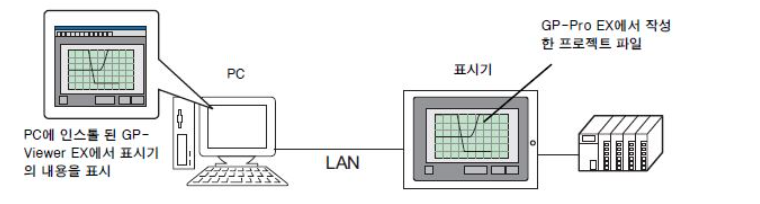
GP-Viewer EX를 이용하려면, 별도로 사전에 GP-Viewer EX의 라이센스 구입이 필요합니다.
표시기 GP마다 별도로 판매하는 GP-Viewer EX 전용 라이센스 형식:EX-VIEWER-LICENSE)를 준비해야 합니다.
라이센스를 구입하면, [키코드]가 기재된 문서가 발행됩니다.
라이센스가 없는 경우, GP-Viewer EX는 체험판으로 동작합니다. (이 때, 사용 중인 화면에는 「Trial」의 문자가 표시됩니다.)
키코드가 분실되면 재발행할 수 없습니다. 키코드는 분실되지 않게 보관해 주십시오.
GP-Viewer EX를 사용하기 위한 순서입니다.
1.GP-Pro EX에서 작화합니다. GP-Viewer EX 기능을 설정합니다.
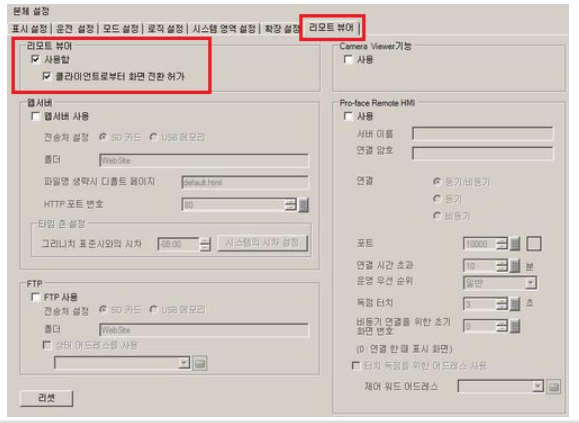
시스템 설정[본체 설정]-[리모트 뷰어]을 열고, [사용], [클라이언트에서 화면 전환 사용]에 체크합니다.
[사용]에 체크 표시를 하면 GP-Viewer EX 기능을 사용할 수 있게 되어, [클라이언트에서 화면 전환 허가]에 체크 표시를 하면 PC에서 표시기의 화면 전환을 조작할 수 있습니다.
[클라이언트에서 화면 전환 사용]에 체크 표시가 되어 있어도, 보안 기능으로 [GP-Viewer 데이터 쓰기]가 미사용으로 설정되어 있는 경우에는 GP-Viewer EX에서 화면을 전환할 수 없습니다.
2.표시기 GP에 프로젝트 파일을 전송합니다.
3.표시기 GP에 라이센스를 설정합니다.
키코드 입력 순서는 다음과 같습니다.
(1) 오프라인 모드로 들어가 항목 전환 스위치에서 [Main Unit Settings]을 터치합니다.
(2) [Main Unit Settings]이 열리면 [Extended Settings]을 터치합니다.
(3) [Extended Settings]이 열립니다.
[GP-Viewer EX Key code] 의 입력 범위를 터치하여 텐키가 표시되면, 키코드를 입력하고 [OK]을 터치합니다.
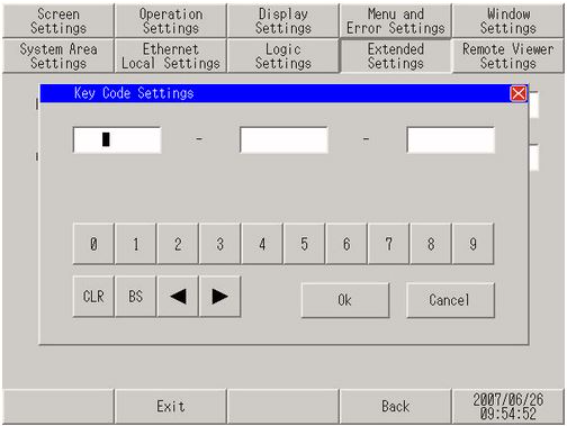
(4) [Exit]를 터치하여 변경 내용을 저장하면 자동으로 표시기가 재기동됩니다.
4.표시기GP와 PC를 이더넷 연결합니다.
5.GP-Viewer EX를 PC에 설치합니다.
6.GP-Viewer EX를 기동합니다.
7.GP-Viewer EX를 접속합니다.(※ 보안이 설정되어 있는 경우에는 로그온합니다.)
8.GP-Viewer EX에서 표시기의 데이터를 표시, 조작합니다.
9.GP-Viewer EX 설정과 표시기의 화면 데이터를 저장 후, 종료합니다.
서버 역할을 하는 표시기 GP와 PC를 LAN으로 접속하여 표시기 GP에 표시되어 있는 데이터를 「GP-Viewer EX」를 사용하여 PC에 표시할 수 있습니다.
GP-Viewer EX를 사용하면 현장의 이상 발생 시 복구 작업, 상황 모니터 및 유지보수 작업을 할 수 있습니다.
이 기능을 사용하려면 PC와 표시기 GP가 같은 LAN/WAN상에 설치되어 있어야 하며, GP-Viewer EX를 PC에 설치하여 표시기 GP에 라이센스를 설정할 필요가 있습니다.
GP-Viewer EX를 이용하려면, 별도로 사전에 GP-Viewer EX의 라이센스 구입이 필요합니다.
표시기 GP마다 별도로 판매하는 GP-Viewer EX 전용 라이센스 형식:EX-VIEWER-LICENSE)를 준비해야 합니다.
라이센스를 구입하면, [키코드]가 기재된 문서가 발행됩니다.
라이센스가 없는 경우, GP-Viewer EX는 체험판으로 동작합니다. (이 때, 사용 중인 화면에는 「Trial」의 문자가 표시됩니다.)
키코드가 분실되면 재발행할 수 없습니다. 키코드는 분실되지 않게 보관해 주십시오.
GP-Viewer EX를 사용하기 위한 순서입니다.
1.GP-Pro EX에서 작화합니다. GP-Viewer EX 기능을 설정합니다.
시스템 설정[본체 설정]-[리모트 뷰어]을 열고, [사용], [클라이언트에서 화면 전환 사용]에 체크합니다.
[사용]에 체크 표시를 하면 GP-Viewer EX 기능을 사용할 수 있게 되어, [클라이언트에서 화면 전환 허가]에 체크 표시를 하면 PC에서 표시기의 화면 전환을 조작할 수 있습니다.
[클라이언트에서 화면 전환 사용]에 체크 표시가 되어 있어도, 보안 기능으로 [GP-Viewer 데이터 쓰기]가 미사용으로 설정되어 있는 경우에는 GP-Viewer EX에서 화면을 전환할 수 없습니다.
2.표시기 GP에 프로젝트 파일을 전송합니다.
3.표시기 GP에 라이센스를 설정합니다.
키코드 입력 순서는 다음과 같습니다.
(1) 오프라인 모드로 들어가 항목 전환 스위치에서 [Main Unit Settings]을 터치합니다.
(2) [Main Unit Settings]이 열리면 [Extended Settings]을 터치합니다.
(3) [Extended Settings]이 열립니다.
[GP-Viewer EX Key code] 의 입력 범위를 터치하여 텐키가 표시되면, 키코드를 입력하고 [OK]을 터치합니다.
(4) [Exit]를 터치하여 변경 내용을 저장하면 자동으로 표시기가 재기동됩니다.
4.표시기GP와 PC를 이더넷 연결합니다.
5.GP-Viewer EX를 PC에 설치합니다.
6.GP-Viewer EX를 기동합니다.
7.GP-Viewer EX를 접속합니다.(※ 보안이 설정되어 있는 경우에는 로그온합니다.)
8.GP-Viewer EX에서 표시기의 데이터를 표시, 조작합니다.
9.GP-Viewer EX 설정과 표시기의 화면 데이터를 저장 후, 종료합니다.
게시 대상:슈나이더 일렉트릭 Korea





